Como corrigir o erro do Windows NET HELPMSG 3523 ou NET HELPMSG 3534
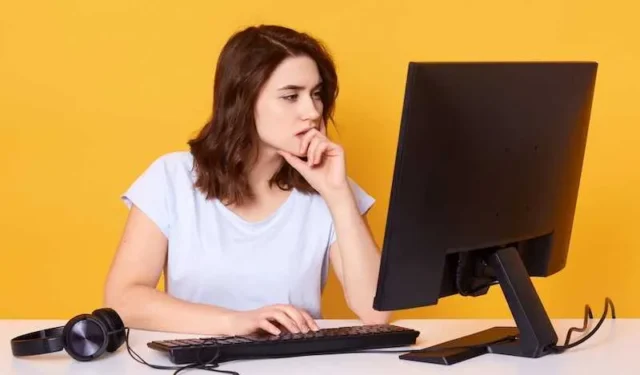
Você está cansado de encontrar aqueles erros incômodos do Windows , NET HELPMSG 3523 e NET HELPMSG 3534, ao tentar iniciar ou interromper um serviço do Windows? Não se preocupe, você não está sozinho!
Essas mensagens frustrantes podem deixá-lo confuso e preso, mas não tema, porque nós o protegemos.

Neste artigo, vamos decodificar o mistério por trás dessas mensagens de erro e fornecer soluções eficazes para ajudá-lo a corrigir o erro do Windows rapidamente. Então, sente-se, relaxe e vamos resolver esses problemas no Windows juntos!
O que é NET HELPMSG 3534 e NET HELPMSG 3523 no Windows PC?
NET HELPMSG 3534 e NET HELPMSG 3523 são mensagens de erro exibidas quando você tenta iniciar ou interromper um serviço do Windows usando o prompt de comando ou o console de serviços.
Soluções fáceis para resolver o erro do Windows NET HELPMSG 3523/NET HELPMSG 3534
Se você não tem muita experiência com computadores ou sistemas operacionais Windows, existem algumas soluções simples que você pode tentar para corrigir os erros NET HELPMSG 3523 e NET HELPMSG 3534. Aqui estão três métodos fáceis que você pode usar:
Interromper serviços por meio do Gerenciador de tarefas
- Abra o Gerenciador de Tarefas pressionando Ctrl + Shift + Esc.
- Vá para a guia “Serviços” e encontre o serviço que deseja interromper.
- Clique com o botão direito do mouse no serviço e selecione “Parar”.
Excluir arquivos e pastas no Software Distribution
- Abra o menu Iniciar e digite “cmd” na barra de pesquisa.
- Clique com o botão direito do mouse em “Prompt de comando” e selecione “Executar como administrador”.
- Digite “net stop wuauserv” e pressione Enter.
- Navegue até o diretório “C:\Windows\SoftwareDistribution\DataStore”.
- Exclua todos os arquivos e pastas neste diretório.
- Digite “net start wuauserv” e pressione Enter.
Desative os aplicativos em execução em segundo plano no seu PC com Windows
- Abra o menu Iniciar e vá para “Configurações”.
- Clique em “Privacidade” e selecione “Aplicativos em segundo plano”.
- Desative a opção “Permitir que os aplicativos sejam executados em segundo plano”.
Soluções avançadas para corrigir o erro do Windows NET HELPMSG 3523/NET HELPMSG 3534
Se você é um usuário de computador experiente ou profissional de TI, existem algumas soluções mais avançadas que você pode tentar corrigir os erros NET HELPMSG 3523 e NET HELPMSG 3534. Aqui estão dois métodos mais avançados que você pode usar:
Copie novamente o arquivo my.ini no diretório de dados do programa
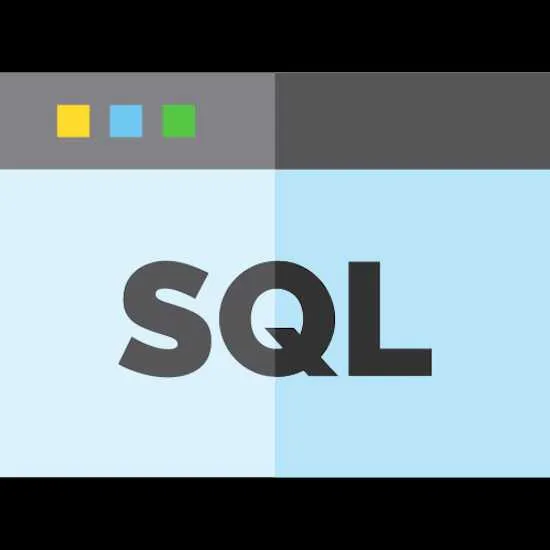
- Navegue até o diretório “C:\ProgramData\MySQL\MySQL Server 8.0”.
- Copie o arquivo “my.ini”.
- Navegue até o diretório “C:\Program Files\MySQL\MySQL Server 8.0”.
- Cole o arquivo “my.ini”.
Alterar formato de codificação
- Abra o arquivo “my.ini” em um editor de texto.
- Salve uma cópia de backup do arquivo.
- Altere o formato de codificação de UTF-8 para ANSI.
- Salve o arquivo e feche o editor de texto.
Se você não tem muita experiência com computadores, os métodos fáceis devem ser suficientes para resolver o problema. No entanto, se você for um usuário de computador experiente, os métodos mais avançados podem ser úteis.
Independentemente do seu nível de habilidade, certifique-se de fazer um backup de todos os arquivos que estiver modificando e prossiga com cuidado para evitar outros problemas.



Deixe um comentário